収入の入力方法・入力後の編集方法
◆収入の入力方法
1.ホーム画面上部の家計簿名を押すと、家計簿の切り替えができます。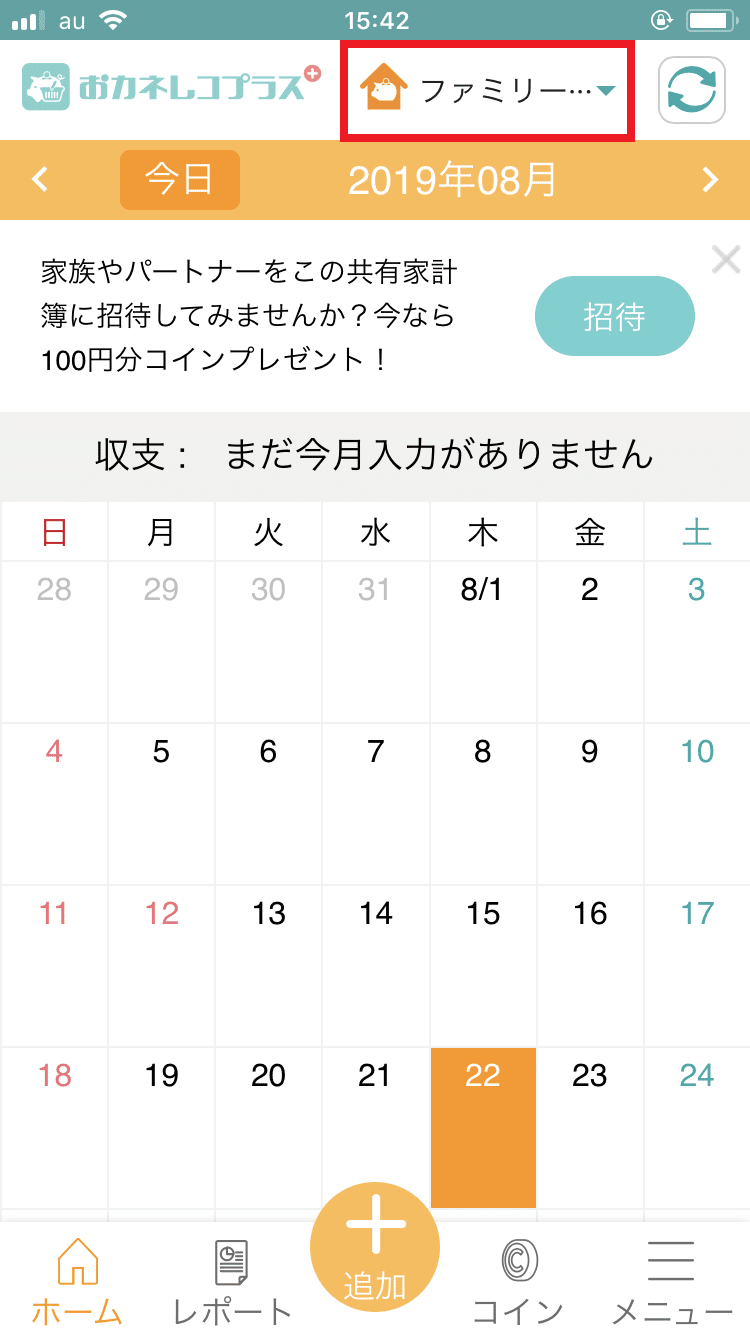

2.ホーム画面下部中央の「+追加」ボタンを押します。
3.入力画面が表示されます。画面の上部で入力画面を切り替えることができます。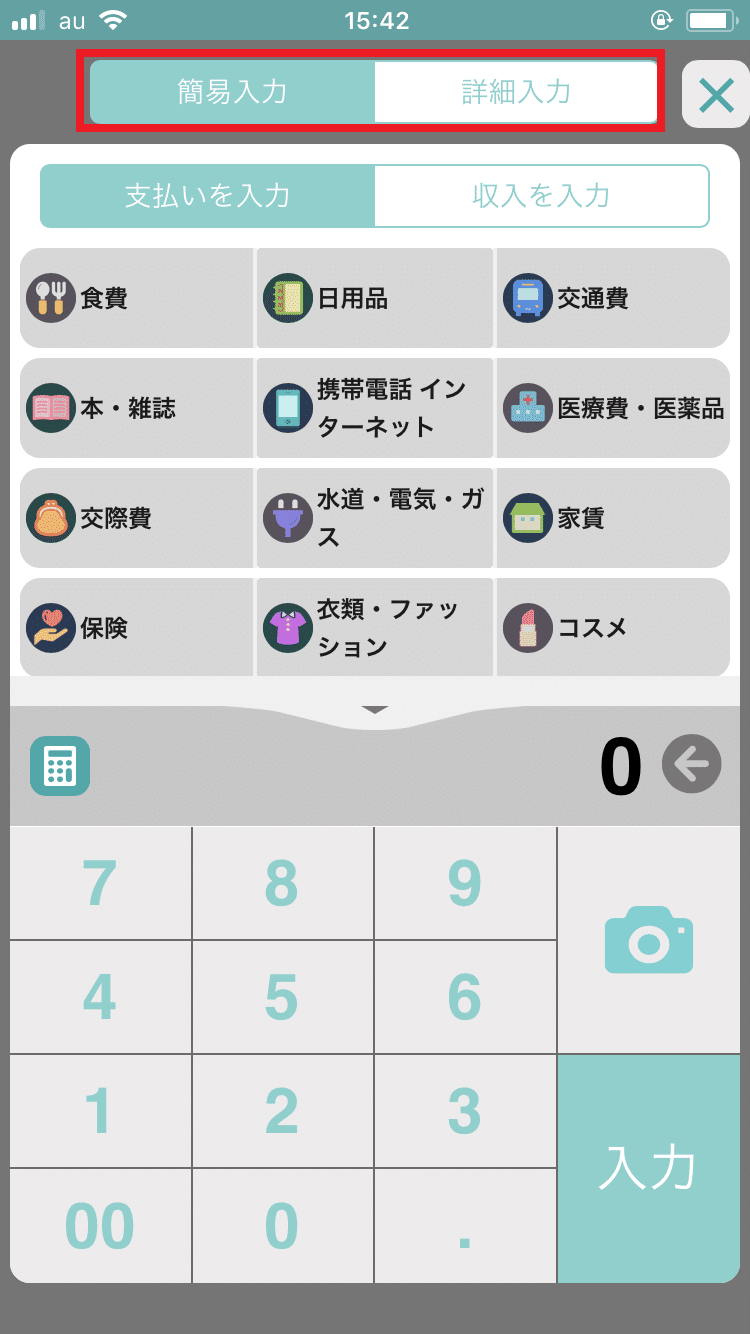
【簡易入力の場合】
①画面を「収入を入力」に切り替えます。
②カテゴリーを選択し、金額をご入力いただき「入力」を押します。
③詳細の入力画面が表示されます。収支が合わない等の原因になりますのでお財布の選択は忘れないよう必ずご登録ください。入力後、「OK」を押します。
※「サブカテゴリ・支払い方法・店名・ラベル」を登録されたい場合は『入力画面の項目設定』にて表示設定方法をご確認ください。
③記録が追加されます。「OK」でホーム画面に戻ります。

【詳細入力の場合】
①画面上部で「詳細入力」「収入を入力」に切り替えます。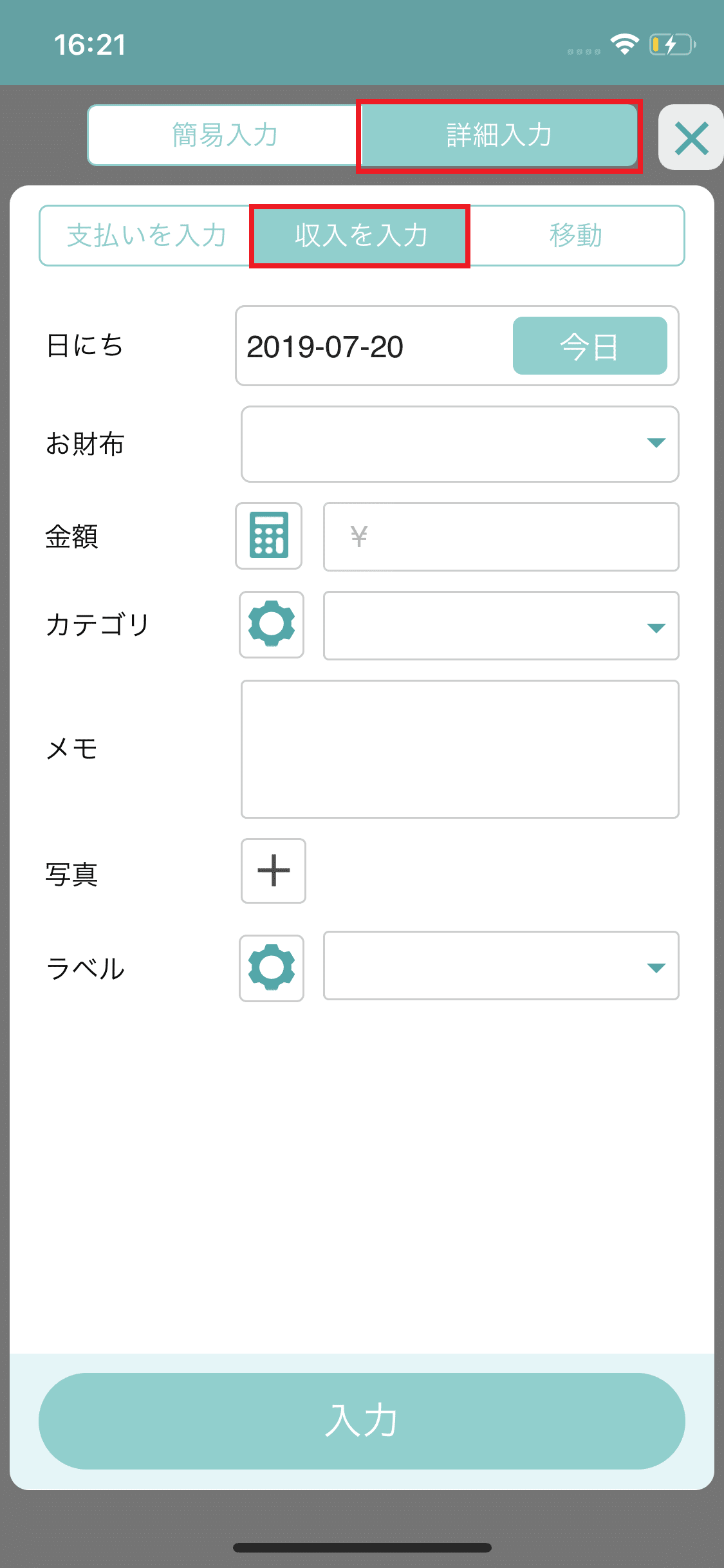
②お財布・金額・カテゴリー等入力後、「入力」を押します。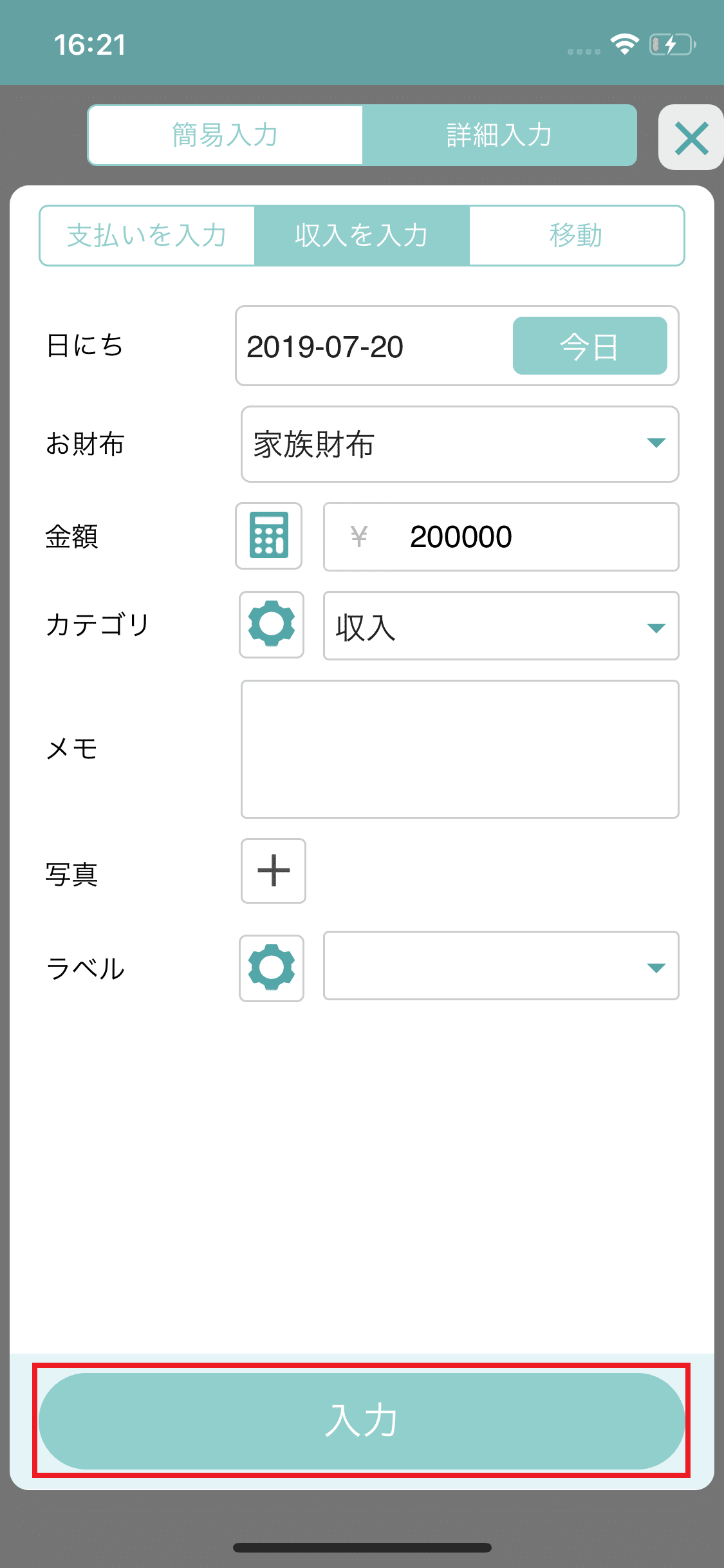
4.簡易入力・詳細入力それぞれ入力が完了されると、カレンダー上に金額が反映されます。
5.入力した日付を選択すると、タイムライン上で登録の確認ができます。
◆入力後の記録の編集方法
1.タイムライン上の記録に表示される「編集」ボタンを押します。
2.再度「編集」を押します。
3.編集画面が表示されます。編集後は「入力」ボタンを押して編集完了です。
◆入力内容のコピー方法
1.タイムライン上の記録に表示される「編集」ボタンを押します。
2.「コピーする」を押します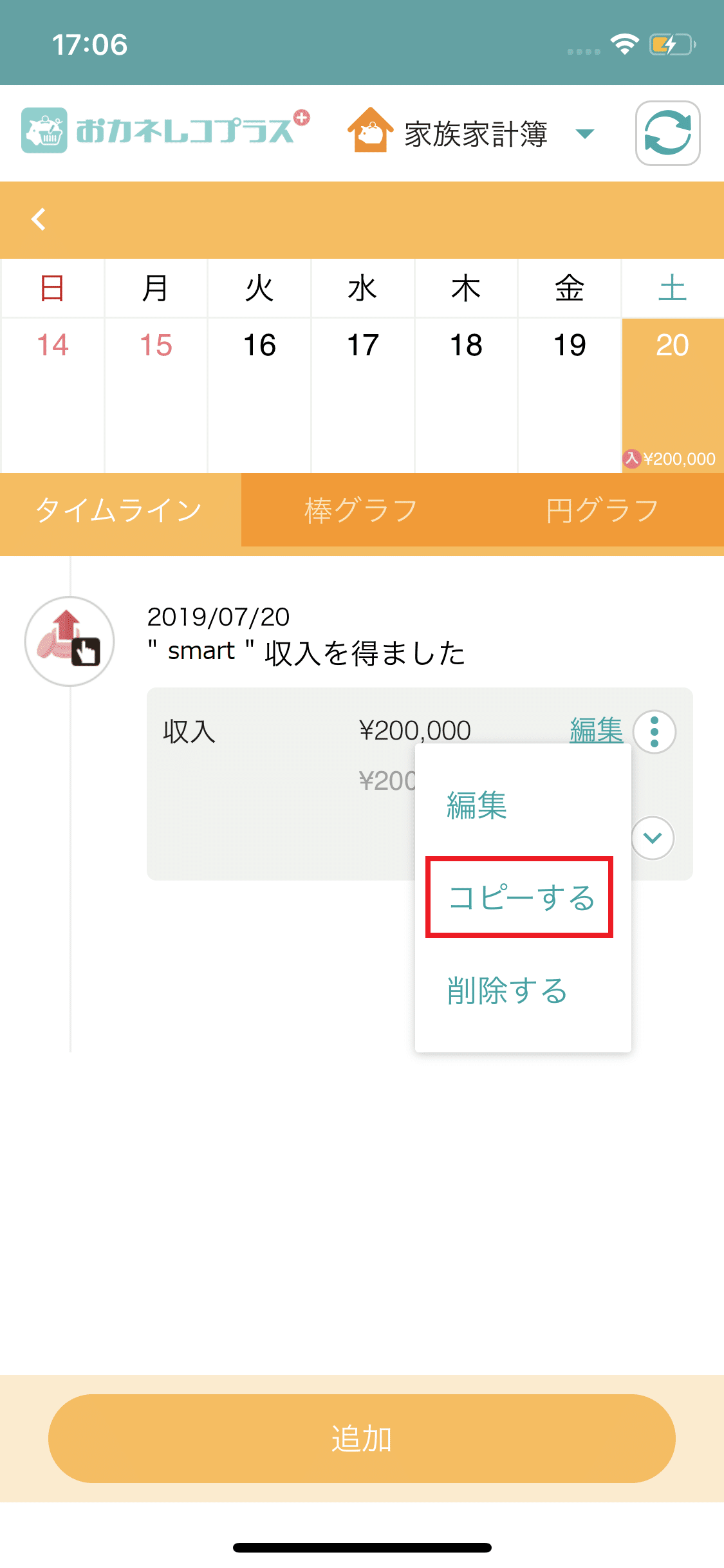
3.同じ記録がコピーされます。
◆入力内容の削除方法
1.タイムライン上の記録に表示される「編集」ボタンを押します。
2.「削除する」を押します。
3.確認画面が表示されます。宜しければ「OK」を押します。
4.記録が削除されます。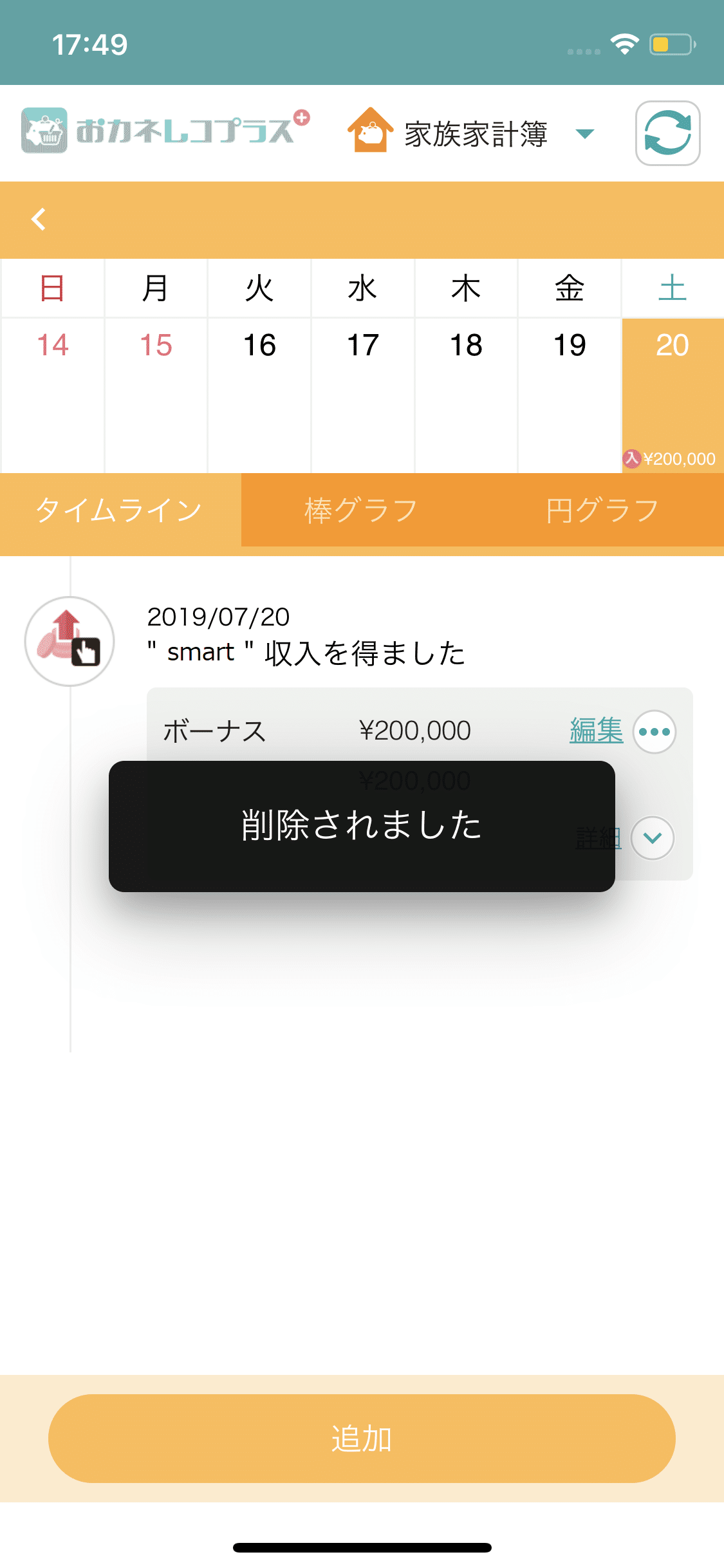
◆記録の詳細の確認方法
1.「編集」ボタンの下の「詳細」を押します。
2.メモ欄に入力したものや添付した写真をご確認いただけます。右下の「隠す」ボタンを押していただくと詳細画面が閉じます。
###
この記事が気に入ったらサポートをしてみませんか?
